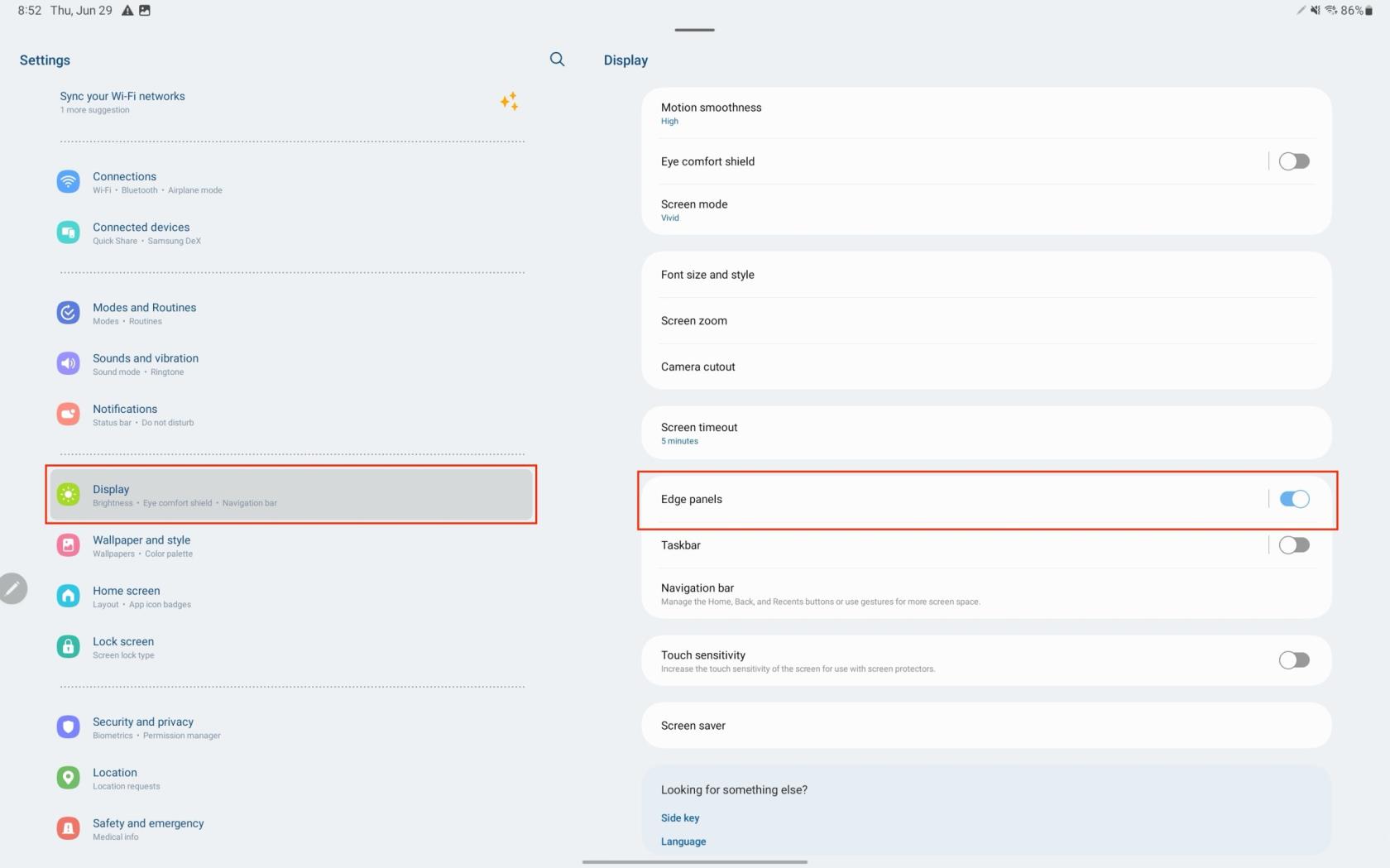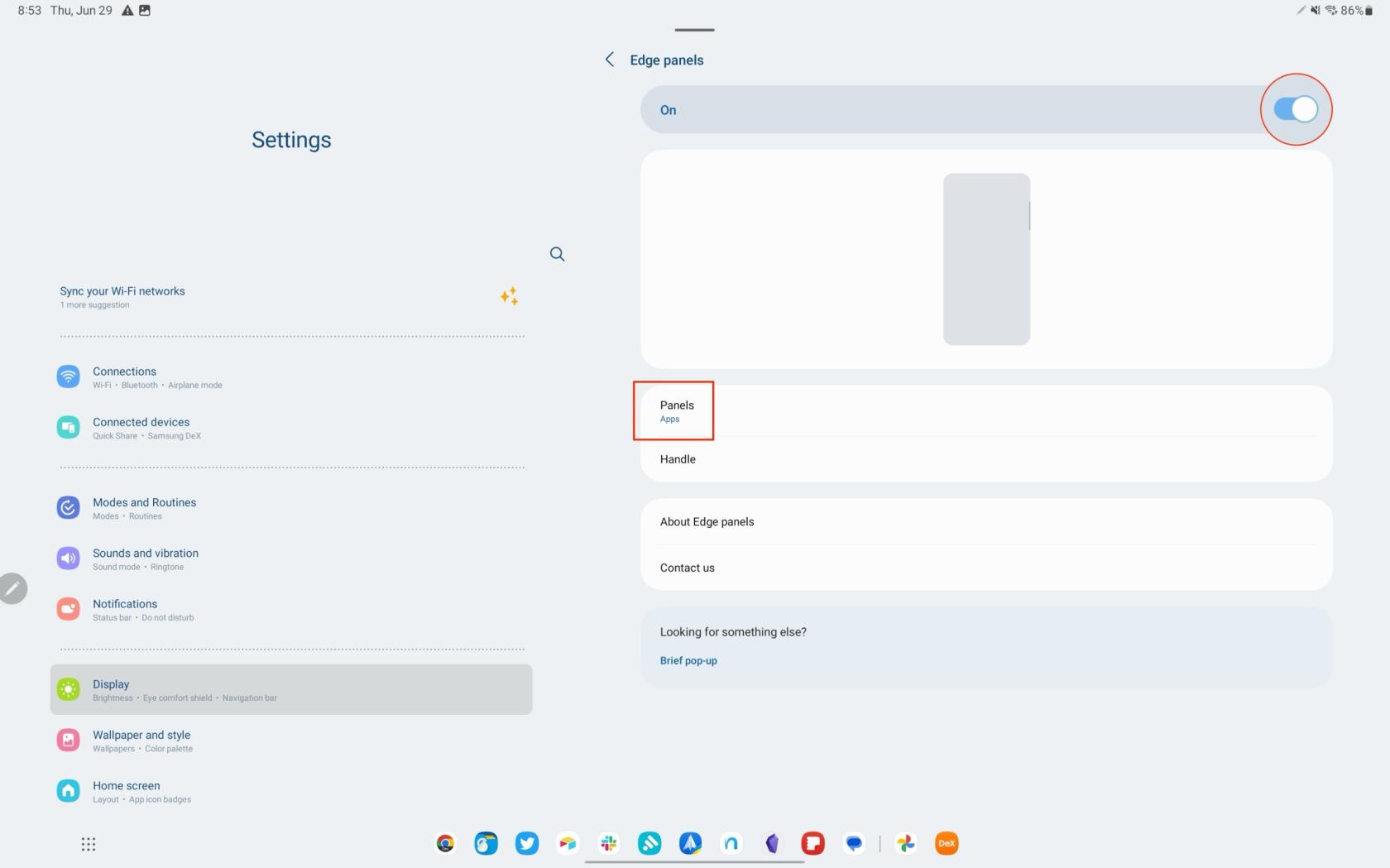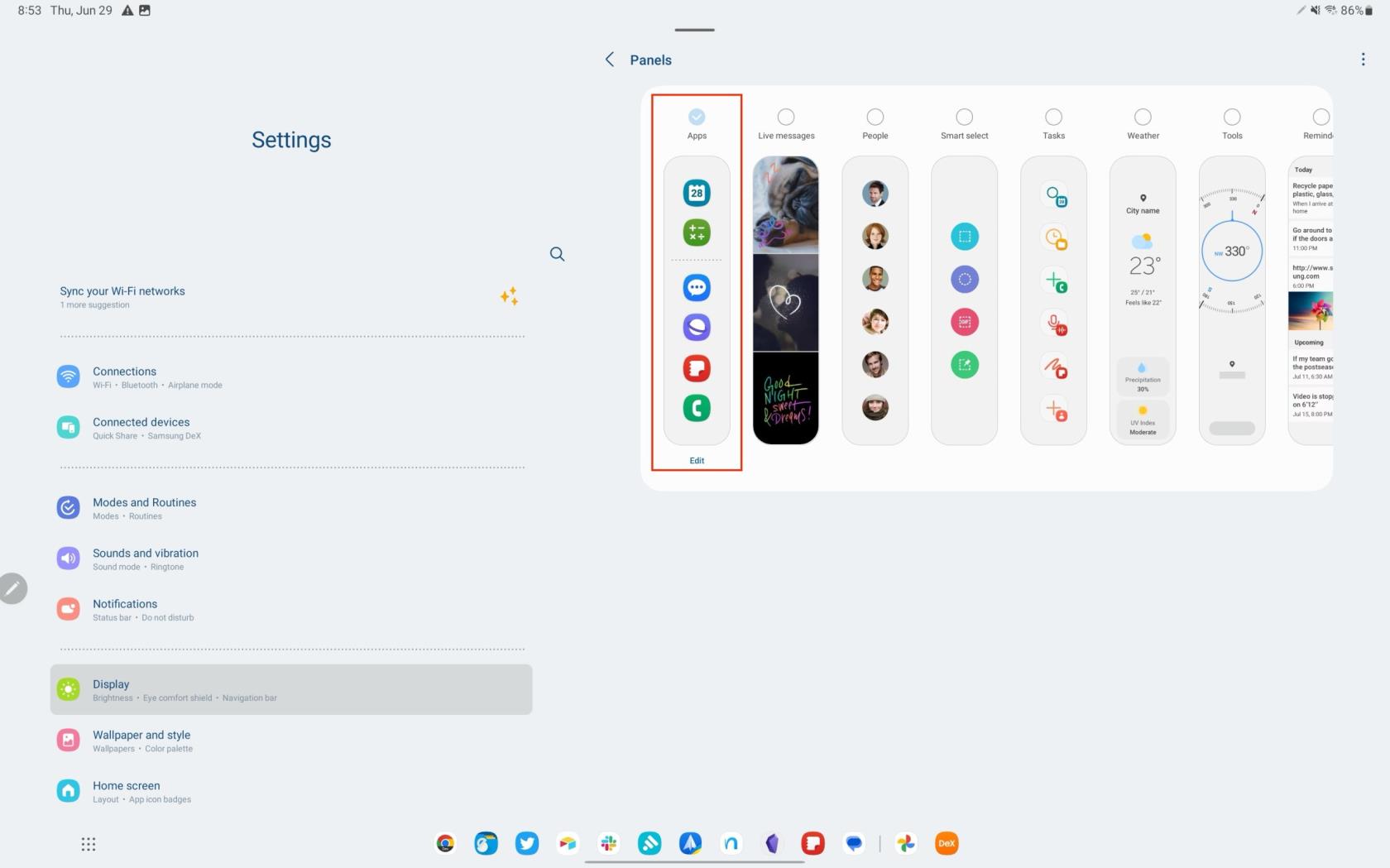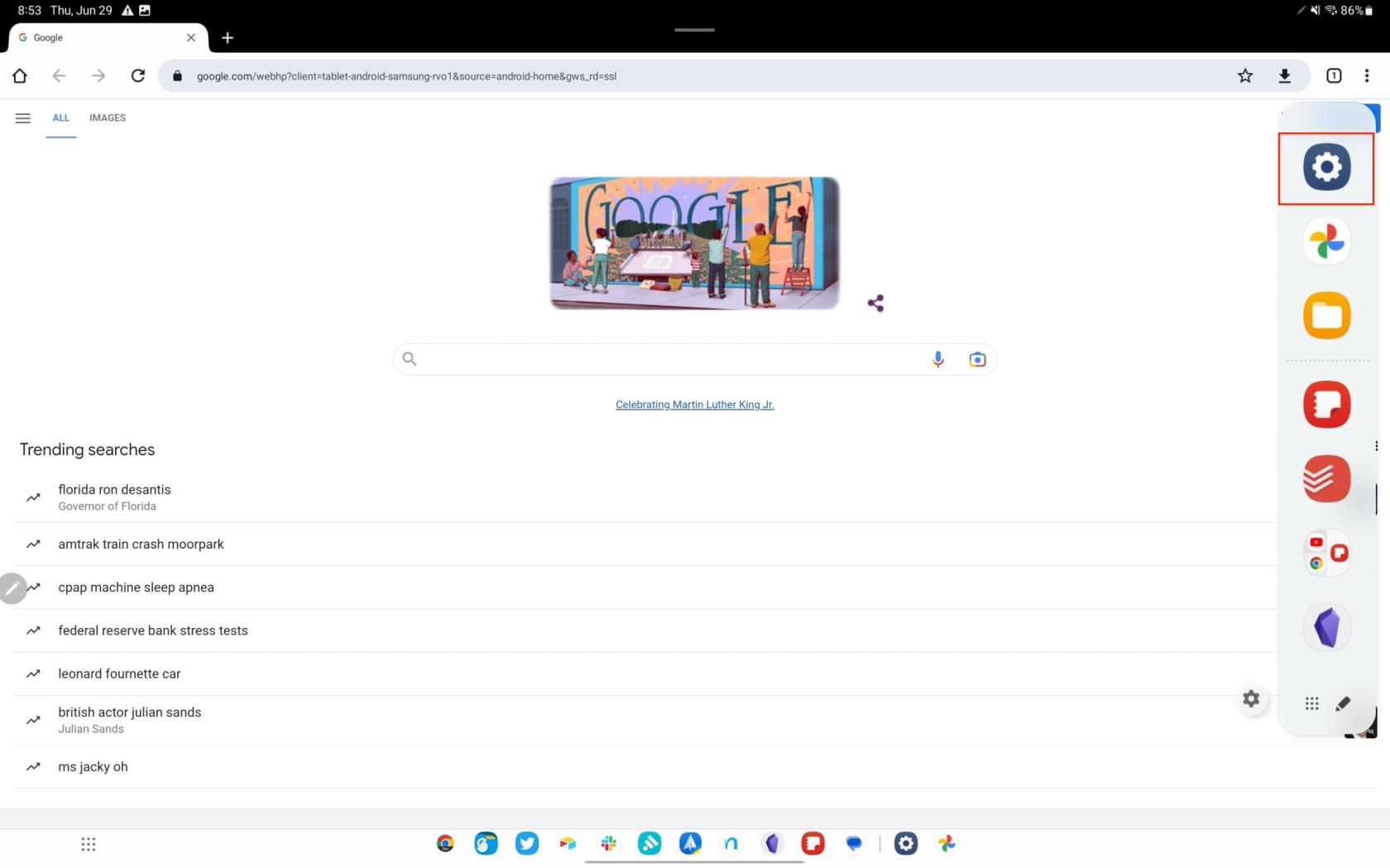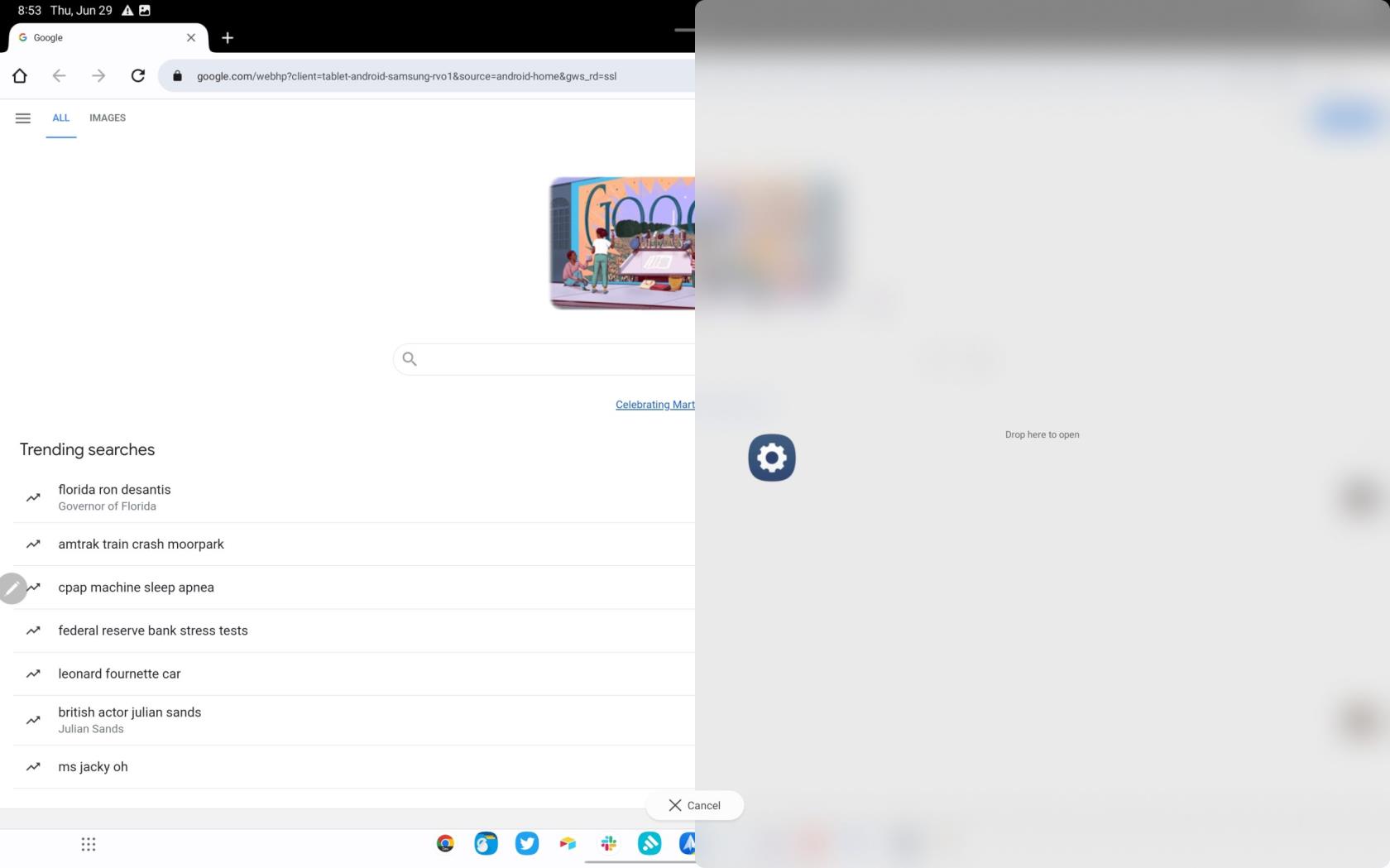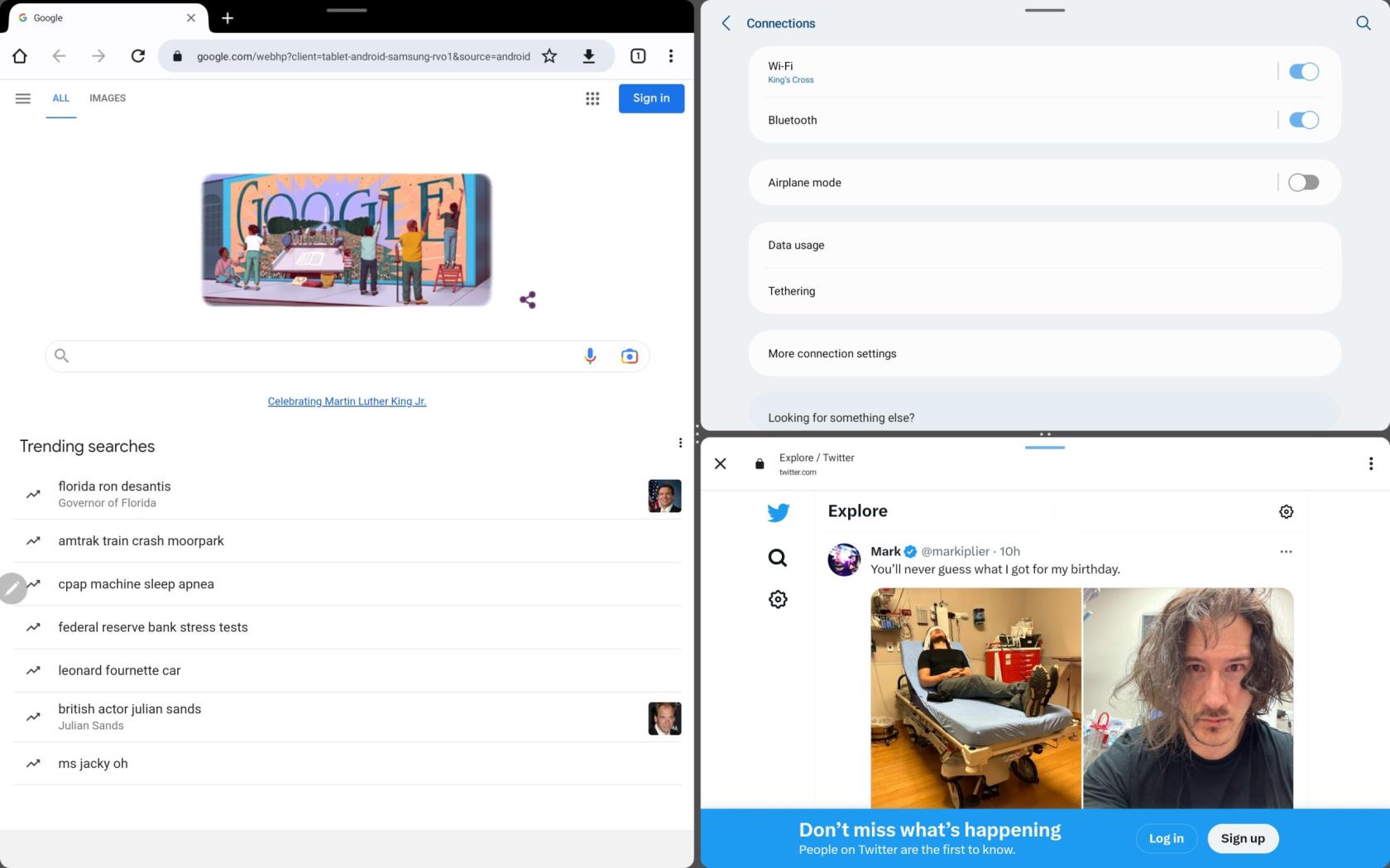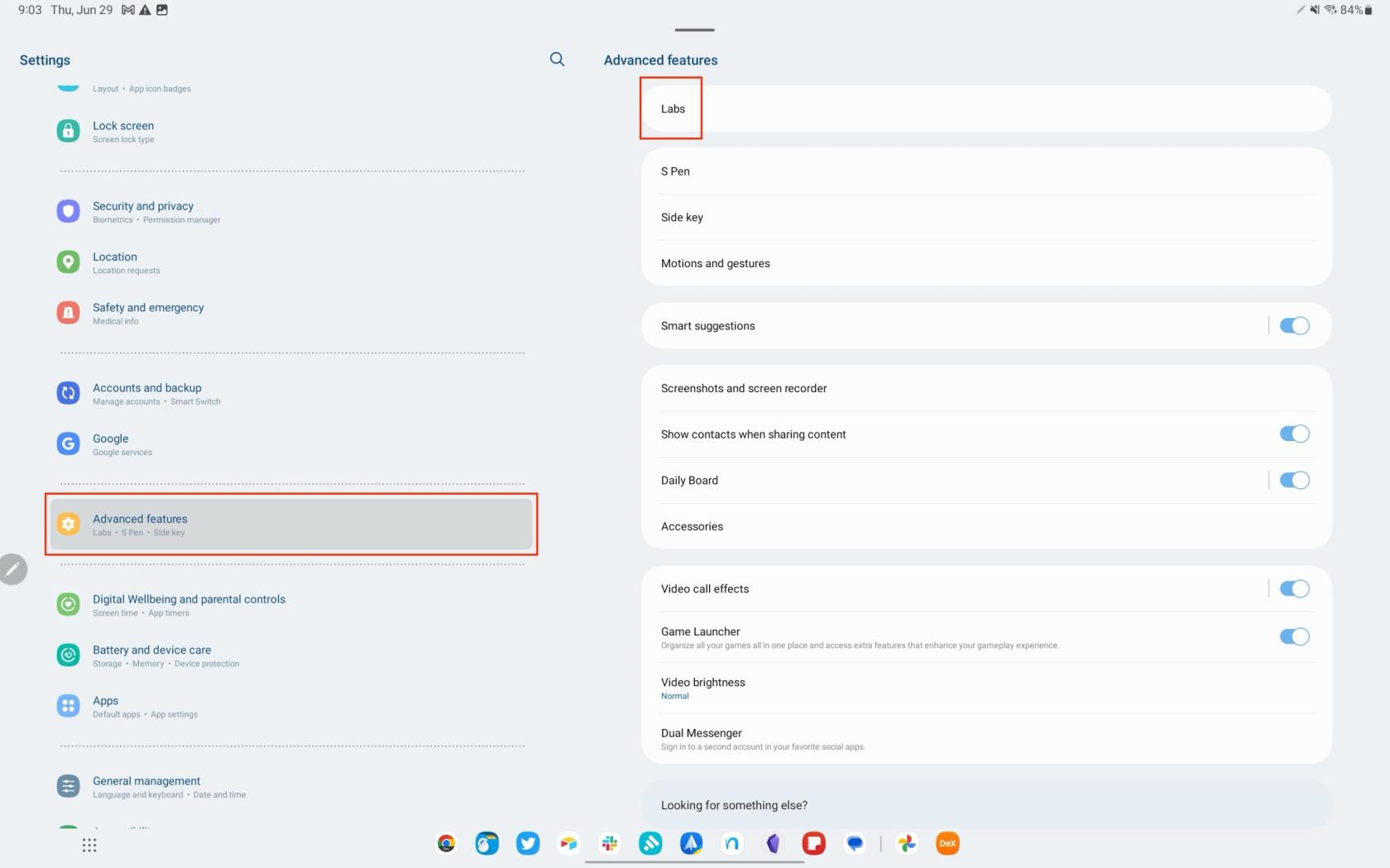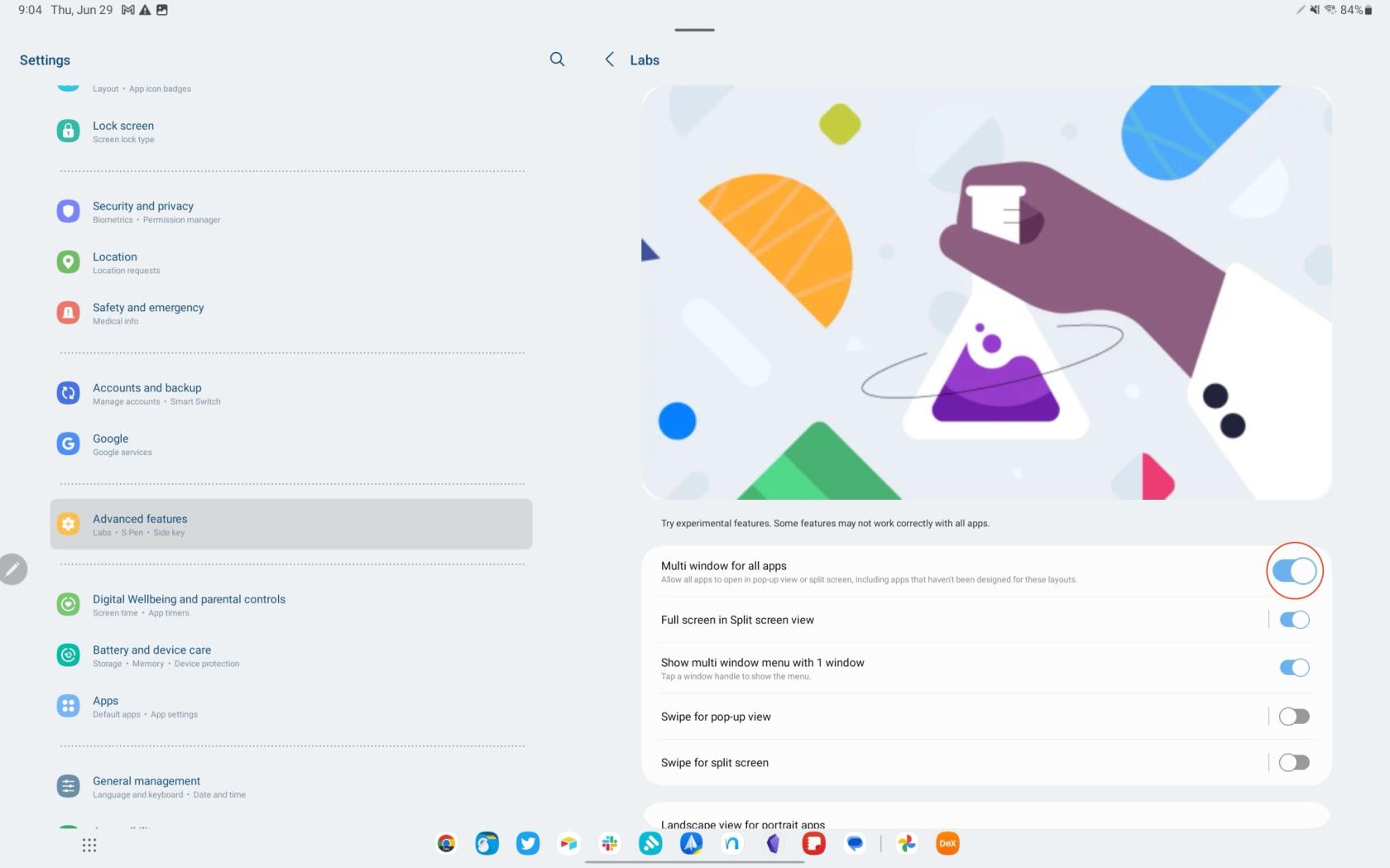Το πιο σημαντικό πλεονέκτημα της χρήσης πολλαπλών παραθύρων είναι η βελτιωμένη λειτουργία πολλαπλών εργασιών. Μπορείτε, για παράδειγμα, να παρακολουθήσετε ένα βίντεο ενώ απαντάτε σε μηνύματα ηλεκτρονικού ταχυδρομείου, να περιηγηθείτε στον ιστό ενώ κρατάτε σημειώσεις ή να χρησιμοποιήσετε μια αριθμομηχανή κατά την εξέταση ενός υπολογιστικού φύλλου. Αυτό μπορεί να σας κάνει πιο αποτελεσματικούς και παραγωγικούς.
Η λειτουργία πολλαπλών παραθύρων σάς επιτρέπει να προσαρμόσετε τον χώρο εργασίας σας σύμφωνα με τις ανάγκες σας. Μπορείτε να επιλέξετε ποιες εφαρμογές θα είναι ανοιχτές και να προσαρμόσετε το μέγεθος κάθε παραθύρου σύμφωνα με τις προτιμήσεις σας. Η λειτουργία πολλαπλών παραθύρων μπορεί επίσης να βελτιώσει την εμπειρία ψυχαγωγίας σας. Για παράδειγμα, θα μπορούσατε να μεταδώσετε ένα αθλητικό παιχνίδι ενώ παρακολουθείτε επίσης τις αντιδράσεις των μέσων κοινωνικής δικτύωσης ή να παρακολουθήσετε ένα σεμινάριο ενώ εξασκείτε τα βήματα σε άλλη εφαρμογή.
Τι είναι η λειτουργία πολλαπλών παραθύρων;
Η λειτουργία πολλαπλών παραθύρων στο Galaxy Tab S8 είναι μια δυνατότητα που ενισχύει την παραγωγικότητα επιτρέποντας στους χρήστες να έχουν πολλές εφαρμογές ανοιχτές και ορατές στην οθόνη ταυτόχρονα. Αυτή η λειτουργία είναι ιδιαίτερα χρήσιμη για πολλαπλές εργασίες, καθώς μπορείτε, για παράδειγμα, να περιηγείστε στον Ιστό ενώ κρατάτε σημειώσεις ή να παρακολουθείτε ένα βίντεο ενώ απαντάτε σε μηνύματα ηλεκτρονικού ταχυδρομείου. Αυτή η λειτουργία καθιστά το Galaxy Tab S8 ένα ευέλικτο εργαλείο τόσο για εργασία όσο και για παιχνίδι, επιτρέποντάς σας να δημιουργήσετε μια προσαρμοσμένη διεπαφή πολλαπλών εφαρμογών που ταιριάζει στις συγκεκριμένες ανάγκες σας.
Πώς να χρησιμοποιήσετε το Multi-Window στο Galaxy Tab S8
Ανεξάρτητα από το αν διαθέτετε το Galaxy Tab S8 με την οθόνη 11 ιντσών ή το εκτεταμένο Galaxy Tab S8 Ultra με οθόνη 14,6 ιντσών, και τα δύο tablet είναι πλήρως εξοπλισμένα για να διαχειριστούν τις απαιτήσεις πολλαπλών εργασιών σας. Ακόμη και με τις περιστασιακές προκλήσεις που θέτει η χρήση εφαρμογών Android σε tablet, η Samsung έχει ενσωματώσει διάφορες λειτουργίες για την αντιμετώπιση αυτών των προβλημάτων.
Ένα τέτοιο χαρακτηριστικό είναι η λειτουργία πολλαπλών παραθύρων, η οποία σας επιτρέπει να χειρίζεστε έως και τρεις εφαρμογές ταυτόχρονα. Το πιο εντυπωσιακό στοιχείο είναι ότι δεν χρειάζεται να μεταβείτε στη λειτουργία DeX για να ενεργοποιήσετε αυτήν τη λειτουργία. Αλλά για να βεβαιωθείτε ότι μπορείτε να επωφεληθείτε πλήρως και να χρησιμοποιήσετε το Multi-Window στο Galaxy Tab S8, πρέπει πρώτα να βεβαιωθείτε ότι τα Edge Panels είναι ενεργοποιημένα.
- Ανοίξτε την εφαρμογή Ρυθμίσεις στο Galaxy Tab S8.
- Κάντε κύλιση προς τα κάτω και πατήστε Εμφάνιση .
- Σύρετε προς τα κάτω και επιλέξτε Edge panels .
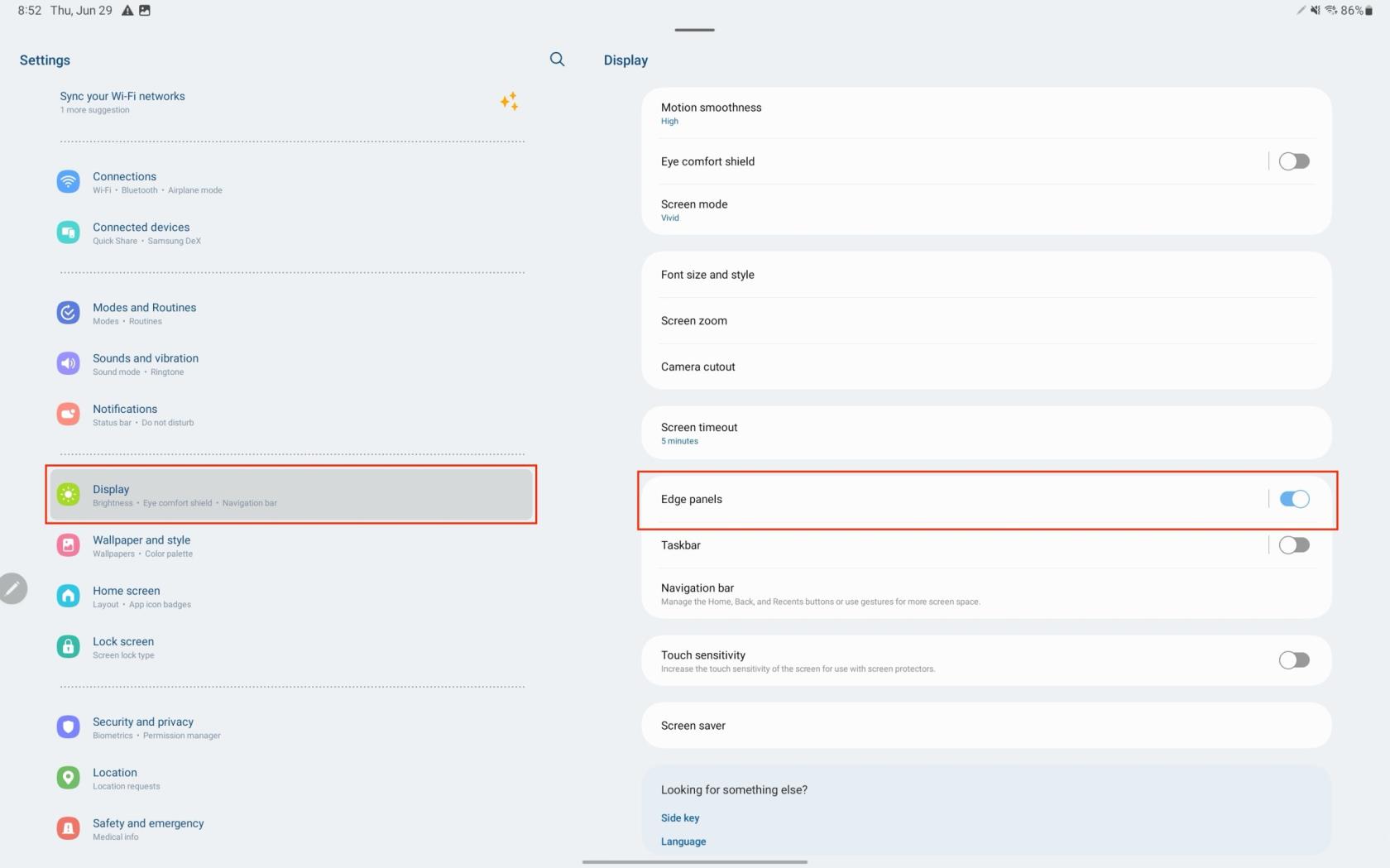
- Πατήστε τον διακόπτη στο επάνω μέρος της σελίδας στη θέση On .
- Πατήστε Πίνακες .
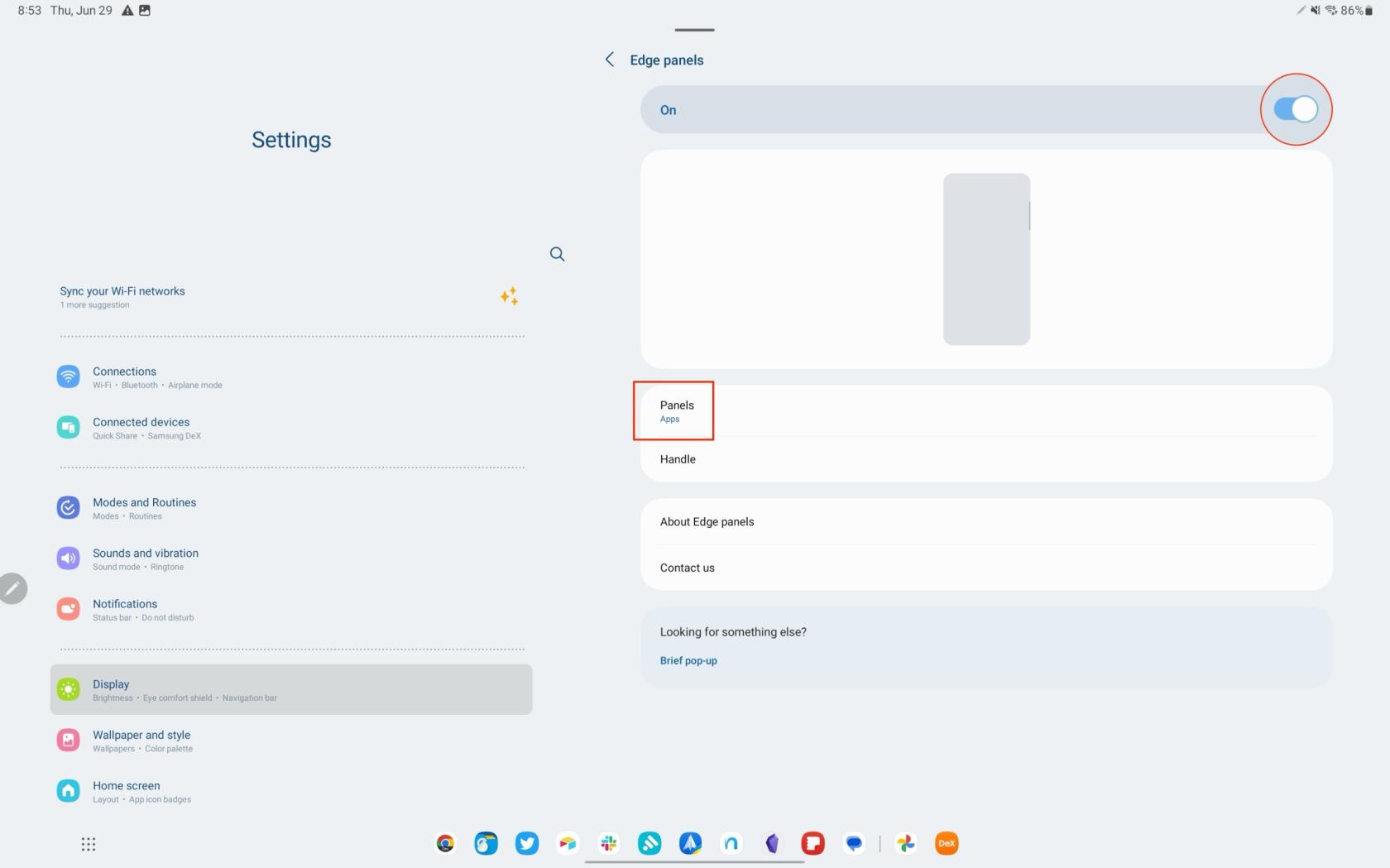
- Βεβαιωθείτε ότι το Apps είναι επιλεγμένο και ενεργοποιημένο ως επιλογή Edge Panel.
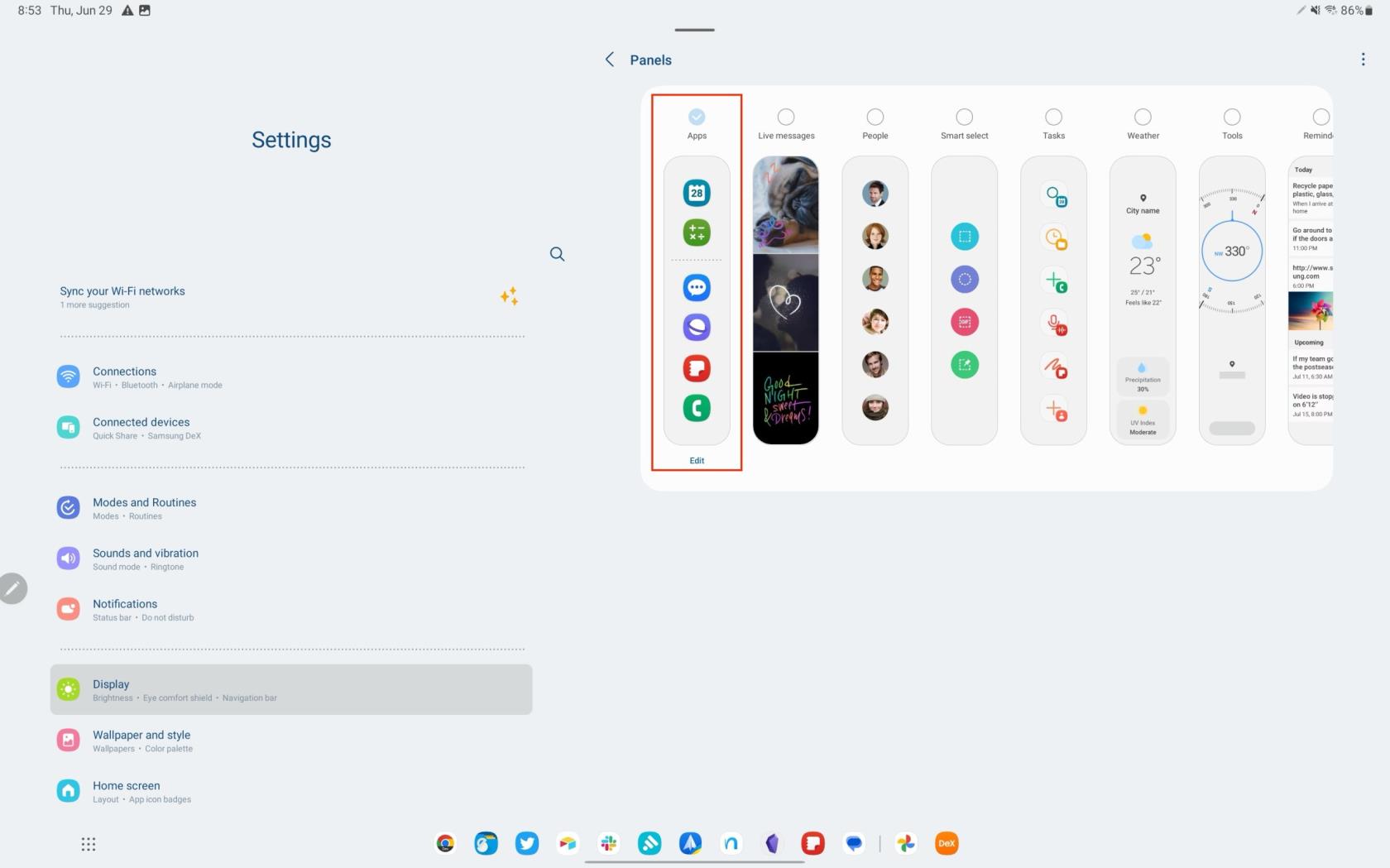
Τώρα που έχετε ενεργοποιήσει τα Edge Panels μαζί με τον πίνακα εφαρμογών , μπορείτε να ξεκινήσετε να χρησιμοποιείτε τη Λειτουργία πολλαπλών παραθύρων στο Galaxy Tab S8.
- Ανοίξτε την πρώτη εφαρμογή που θέλετε να χρησιμοποιήσετε με το Multi-Window.
- Ανοίξτε το πλαίσιο Edge χρησιμοποιώντας το δάχτυλό σας ή το παρεχόμενο S Pen.
- Πατήστε παρατεταμένα την εφαρμογή για να την επιλέξετε.
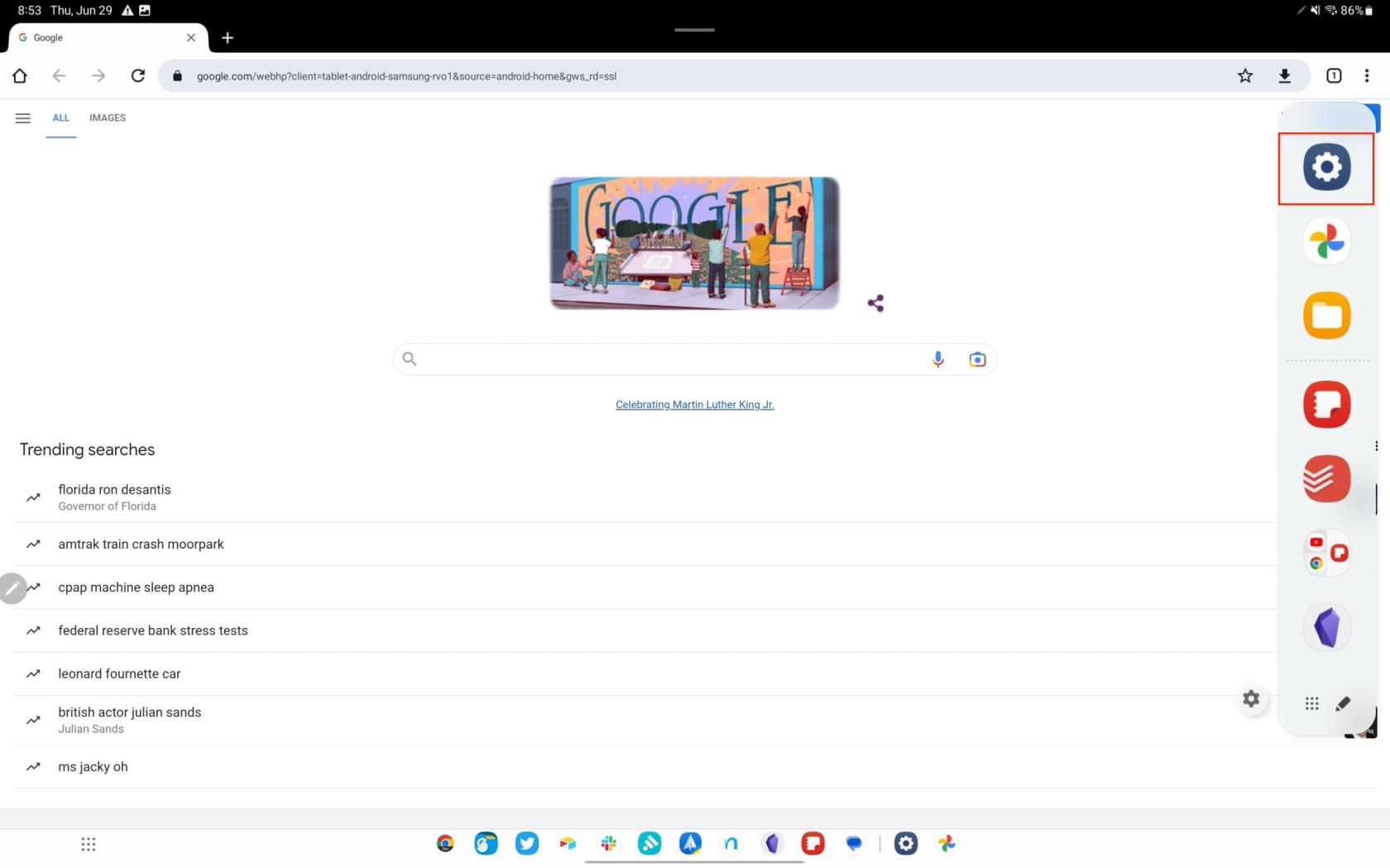
- Σύρετε και αποθέστε την εφαρμογή στην αριστερή ή δεξιά πλευρά της οθόνης. Θα εμφανιστεί ένα θολό παράθυρο για να υποδηλώσει πού θα ανοίξει η εφαρμογή.
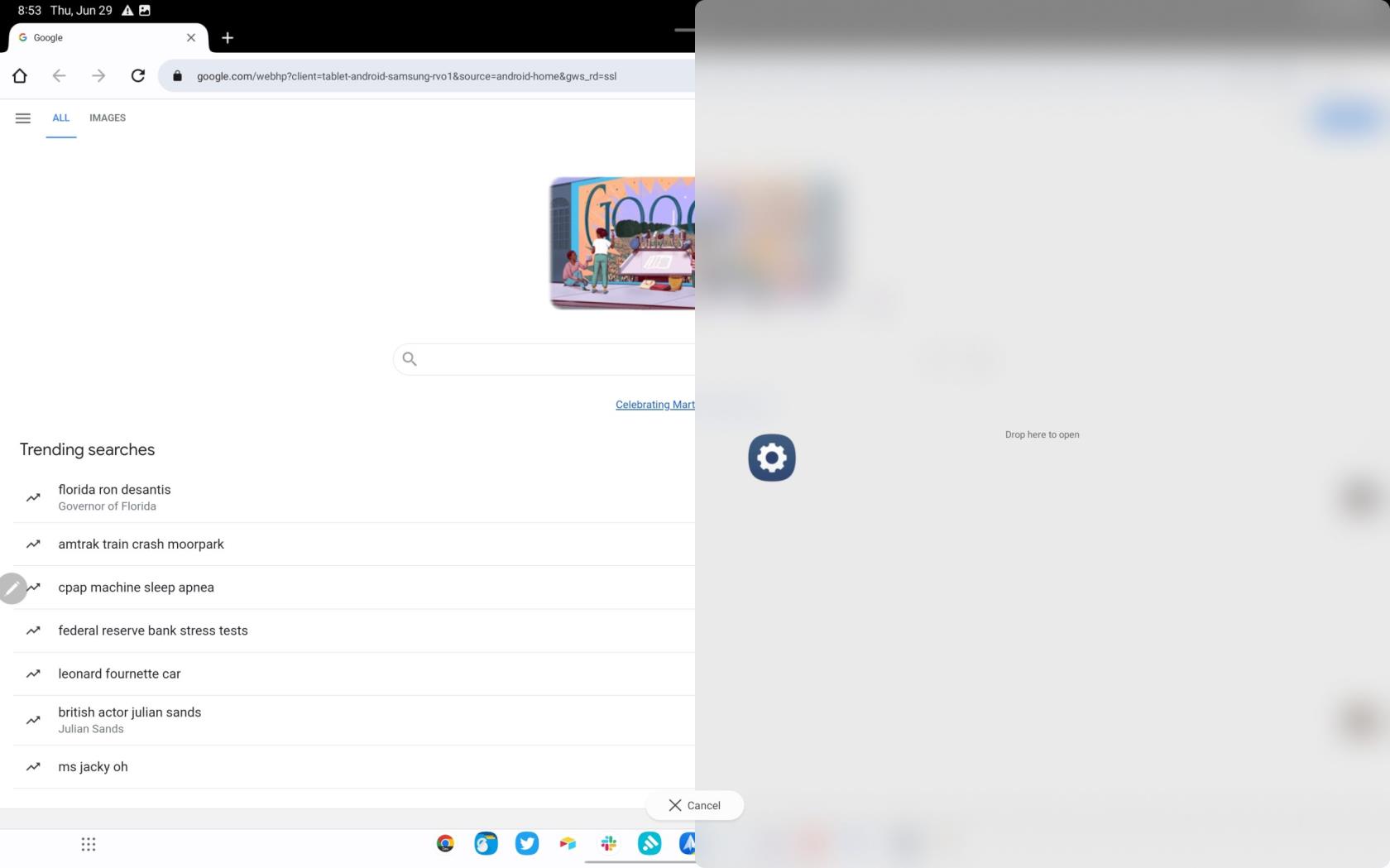
- Επαναλάβετε τα παραπάνω βήματα για να προσθέσετε μια άλλη εφαρμογή για χρήση με το Multi-Window στο Galaxy Tab S8.
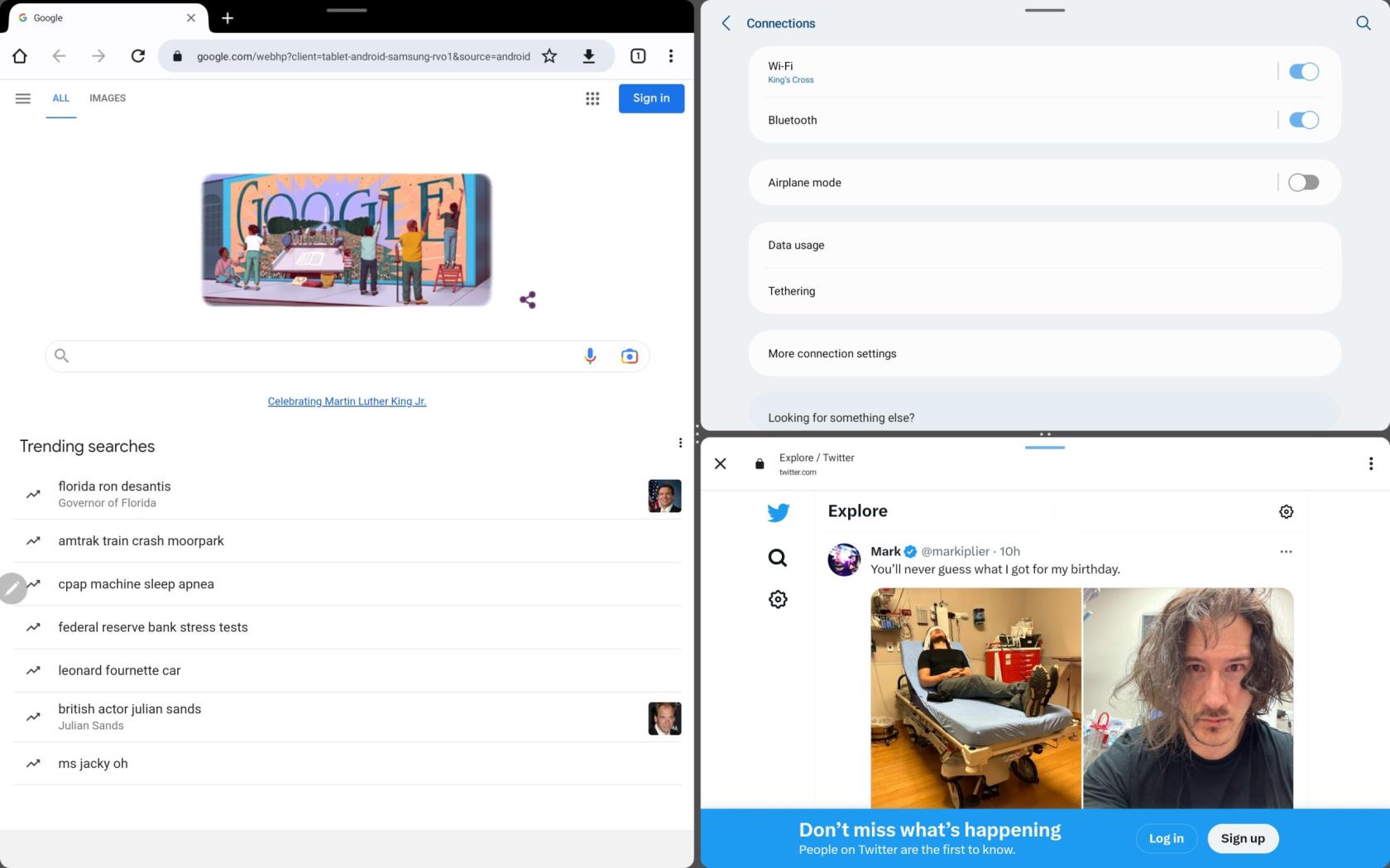
Ένα άλλο μοναδικό χαρακτηριστικό που συναντάμε σε πολλά από τα κορυφαία smartphone, πτυσσόμενα τηλέφωνα και tablet της Samsung είναι η δυνατότητα δημιουργίας ενός ζεύγους εφαρμογών. Με αυτόν τον τρόπο, θα μπορείτε να αποθηκεύσετε και να αποκτήσετε πρόσβαση στο Ζεύγος εφαρμογών αργότερα. Αυτό κάνει τη ζωή πολύ πιο εύκολη για όσους χρησιμοποιούν τακτικά πολλές εφαρμογές ταυτόχρονα, σε τακτική βάση. Δείτε πώς μπορείτε να δημιουργήσετε ένα ζεύγος εφαρμογών στο Galaxy Tab S8 σας.
- Ακολουθήστε τα παραπάνω βήματα για να ενεργοποιήσετε και να χρησιμοποιήσετε το Multi-Window στο Galaxy Tab S8.
- Πατήστε τις τρεις κάθετες ή οριζόντιες κουκκίδες που βρίσκονται ανάμεσα στα διάφορα παράθυρα της εφαρμογής.
- Από το μενού που εμφανίζεται, πατήστε το κουμπί Αστέρι .
Αφού αποθηκευτούν, μπορείτε να αποκτήσετε γρήγορη πρόσβαση στη συντόμευση του ζεύγους εφαρμογών από το Edge Panel. Αυτά μπορούν ακόμη και να προστεθούν στην Αρχική οθόνη σας, εάν θέλετε να έχετε πρόσβαση σε αυτά ακόμη πιο γρήγορα, χωρίς να χρειάζεται να χρησιμοποιήσετε το Edge Panel.
Αναγκάστε τις εφαρμογές να χρησιμοποιούν Multi-Window στο Galaxy Tab S8
Ενώ η κυκλοφορία του Android 13 συνέπεσε με τους περισσότερους προγραμματιστές εφαρμογών που άρχισαν να υποστηρίζουν μεταβλητό μέγεθος για αναδυόμενα παράθυρα και διαχωρισμό, δεν θα υποστηρίζει κάθε εφαρμογή τη δυνατότητα. Η Samsung αναγνώρισε αυτό το ζήτημα και εισήγαγε μια λειτουργία "Εργαστήρια" που σας επιτρέπει να αναγκάσετε οποιαδήποτε εφαρμογή να είναι διαθέσιμη σε λειτουργία πολλαπλών παραθύρων.
- Ανοίξτε την εφαρμογή Ρυθμίσεις στο Galaxy Tab S8.
- Κάντε κύλιση προς τα κάτω και επιλέξτε Προηγμένες λειτουργίες .
- Στη δεξιά πλευρά της οθόνης, πατήστε Εργαστήρια .
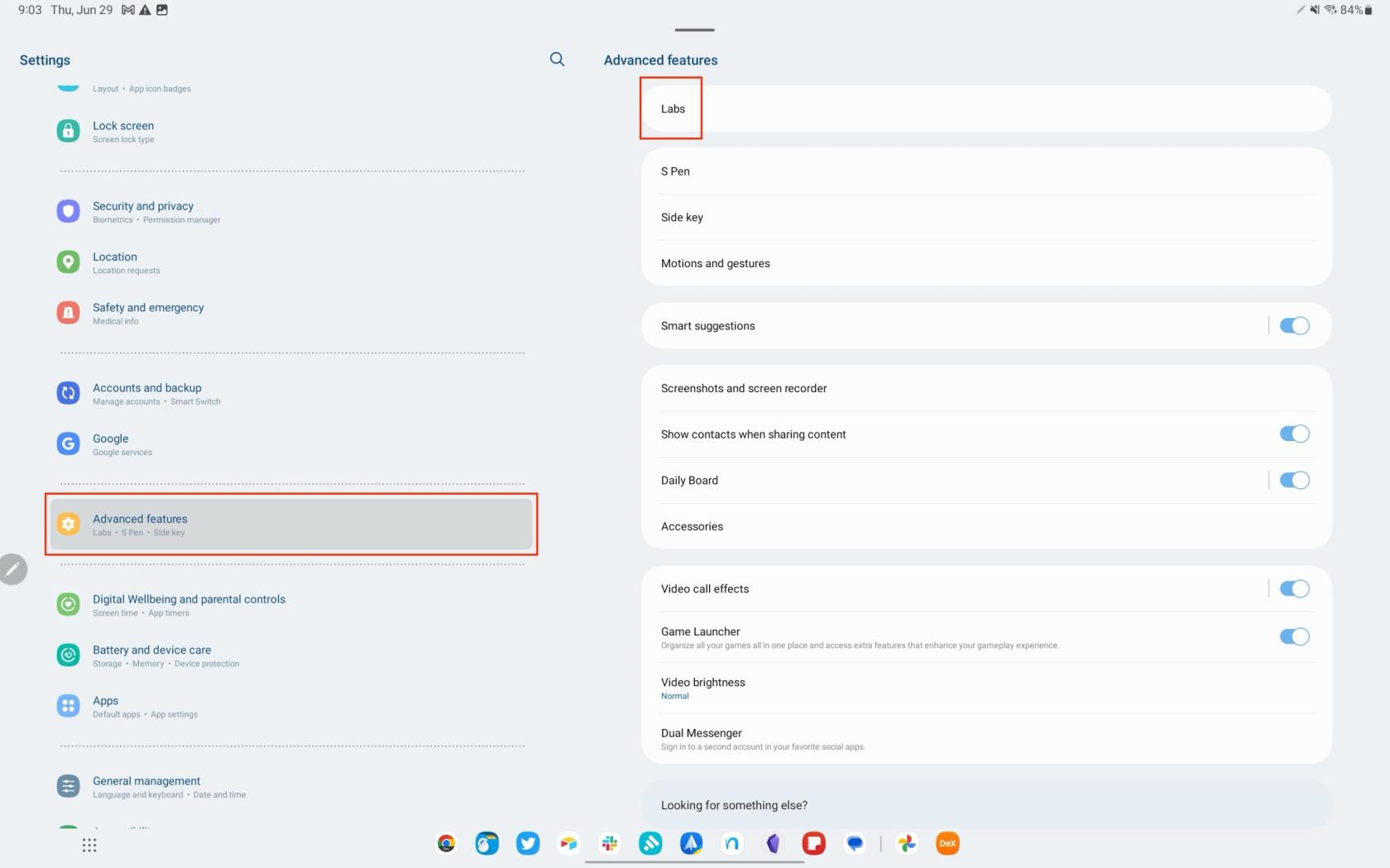
- Πατήστε την εναλλαγή δίπλα στο Multi window για όλες τις εφαρμογές στη θέση On .
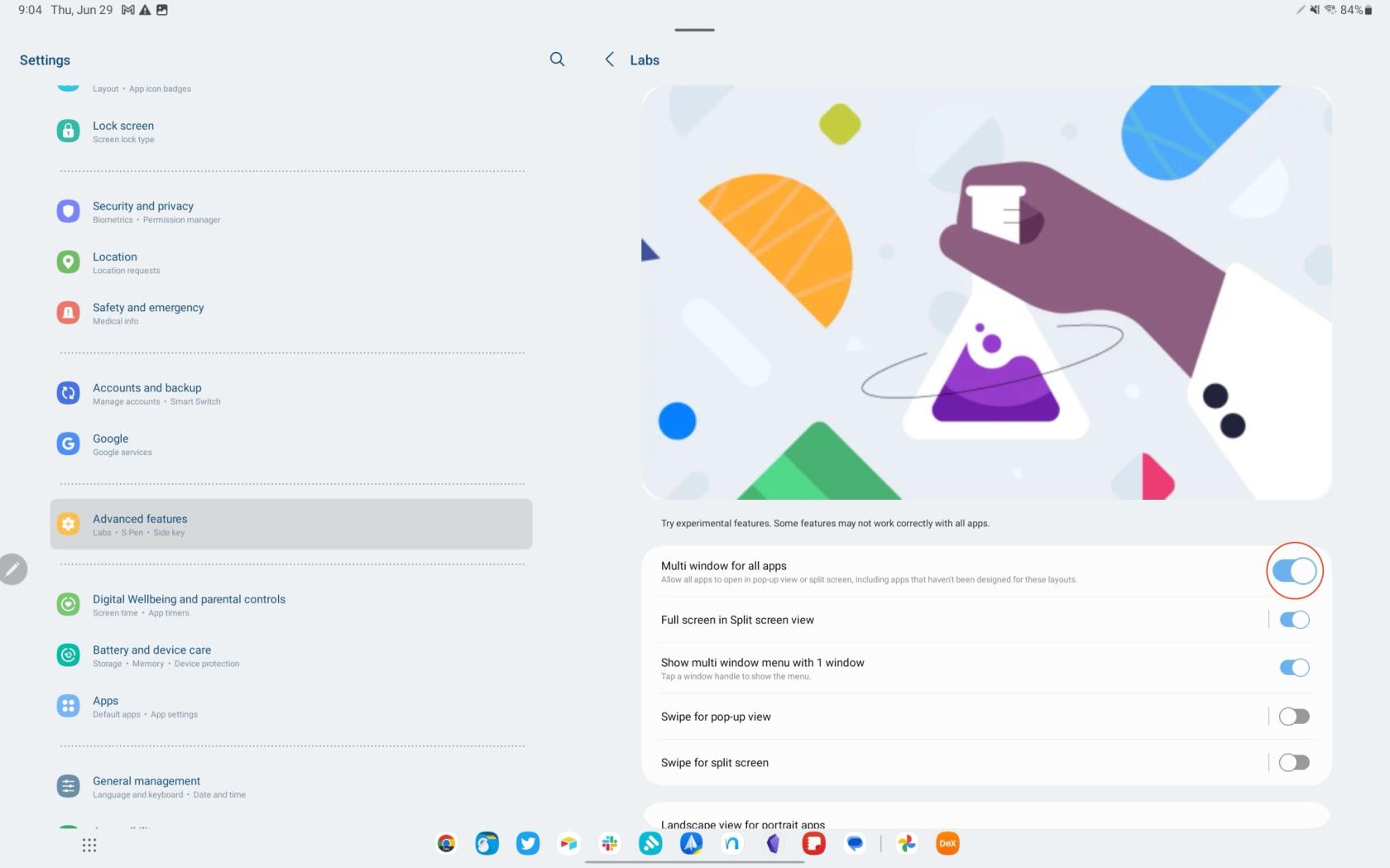
Με την ενεργοποίηση αυτής της λειτουργίας Labs, θα σας επιτρέψει να χωρίσετε τις εφαρμογές οθόνης στο Galaxy Tab S8 που προηγουμένως δεν ήταν συμβατές. Ωστόσο, εξακολουθεί να υπάρχει πιθανότητα ακόμη και κατά την ενεργοποίηση αυτής της δυνατότητας, να προκύψουν προβλήματα και να μην μπορείτε να χρησιμοποιήσετε συγκεκριμένες εφαρμογές σε διαίρεση οθόνης.
συμπέρασμα
Ένα από τα σημαντικά πλεονεκτήματα της χρήσης της λειτουργίας Samsung DeX, ειδικά με την τεράστια οθόνη 14,6 ιντσών του Galaxy Tab S8 Ultra, είναι η δυνατότητα μετάβασης από τη χαλάρωση στην εργασία με ένα μόνο άγγιγμα. Αντί να εξαρτώνται από τις δυνατότητες πολλών παραθύρων του Android, οι εφαρμογές σας μπορούν να λειτουργούν σε γνήσια παράθυρα, παρόμοια με έναν επιτραπέζιο υπολογιστή. Το DeX μεταμορφώνει πραγματικά το Galaxy Tab S8 σε ένα εξαιρετικά ισχυρό μηχάνημα παραγωγικότητας.
Ωστόσο, ενδέχεται να αντιμετωπίσετε ορισμένους περιορισμούς, ανάλογα με το αν οι προγραμματιστές εφαρμογών έχουν ενσωματώσει υποστήριξη για τέτοιες λειτουργίες. Κατά συνέπεια, μπορεί να επιχειρήσετε να χρησιμοποιήσετε μια συγκεκριμένη εφαρμογή στο DeX, μόνο για να λάβετε μια ειδοποίηση ότι η εφαρμογή δεν μπορεί να ανοίξει. Αν και αυτό μπορεί να είναι μια μικρή ταλαιπωρία για κάποιους, οι δυνατότητες του Samsung DeX σε συνδυασμό με το Galaxy Tab S8 είναι πραγματικά απεριόριστες.